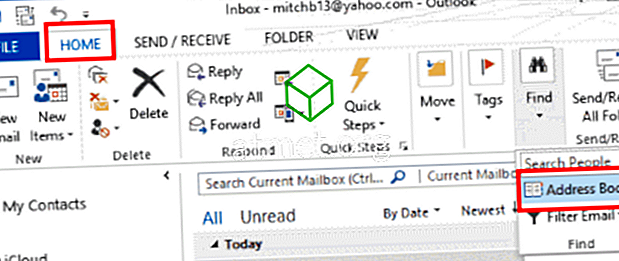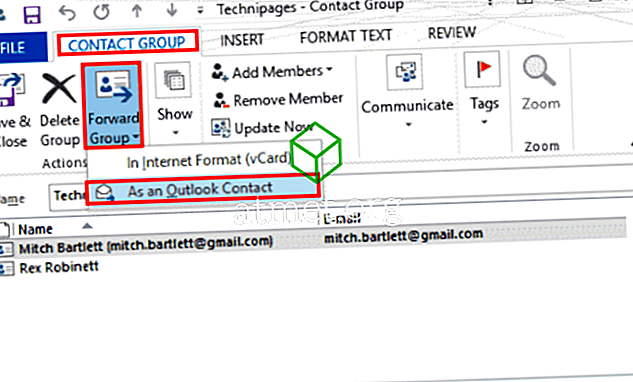Если вы создали локальный список контактов (также известный как список рассылки) в Microsoft Outlook 2016 или 2013, вы можете поделиться им, отправив его кому-то еще. Вот как вы можете отправить список контактов другому пользователю Outlook.
- Выберите вкладку « Домой », затем откройте « Адресную книгу ». Вы также можете открыть адресную книгу, нажав « CTRL » + « SHIFT » + « B ».
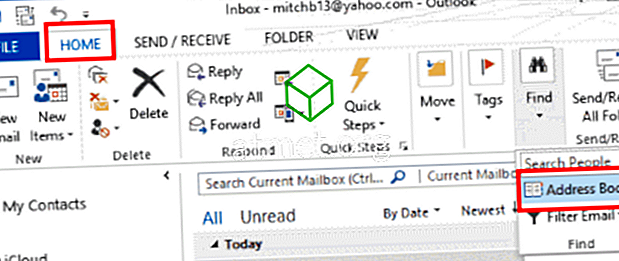
- Откройте список контактов, которыми вы хотите поделиться.
- Находясь на вкладке « Группа контактов », выберите опцию « Группа пересылки ». В большинстве случаев вы можете выбрать « Как контакт Outlook ». Если человек, которому вы отправляете список, не является пользователем Outlook, вы можете использовать « In Internet Format (vCard) ».
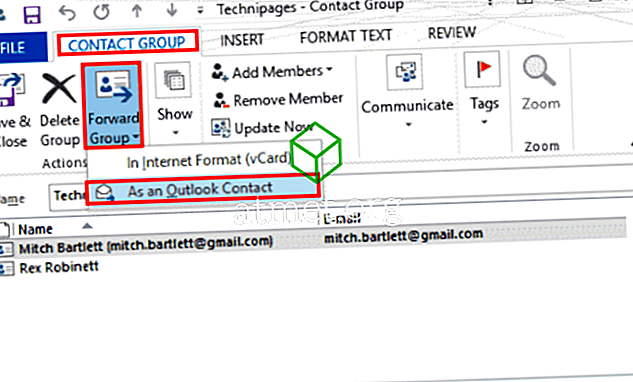
- Электронное письмо создано с приложенным списком контактов. Составьте свое сообщение, затем отправьте его.

Получив его, пользователь может просто перетащить вложенный файл из электронного письма в « Люди » внизу экрана, чтобы сохранить его в своих контактах. См. «Outlook 2016 и 2013: Импорт списка групп контактов» для получения дополнительных параметров.